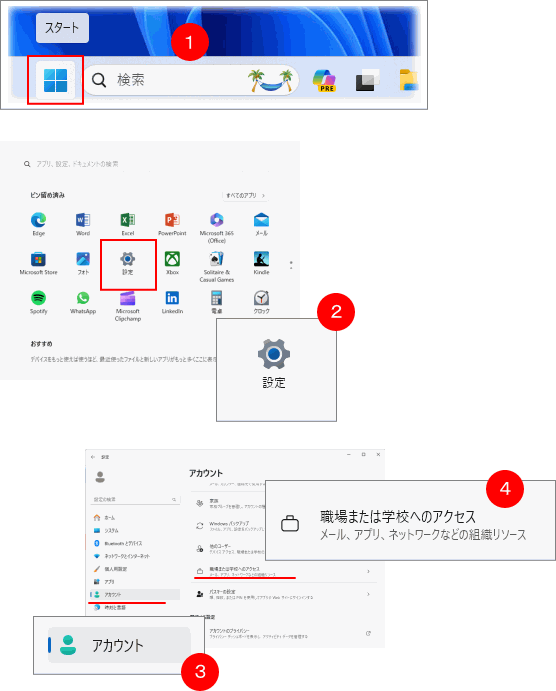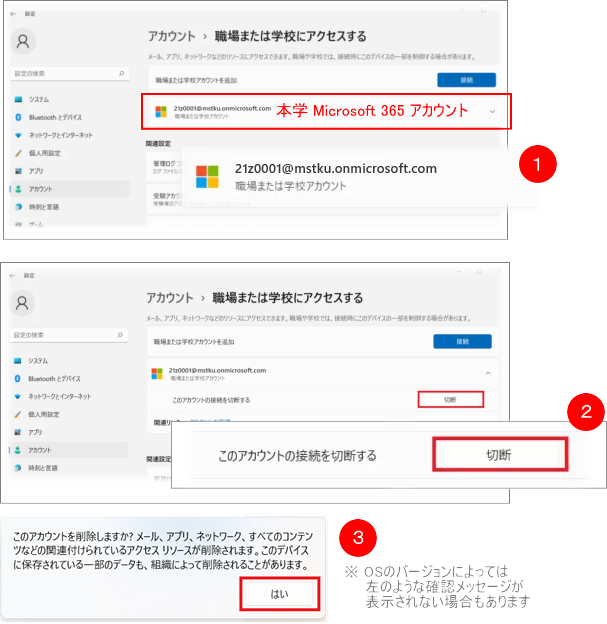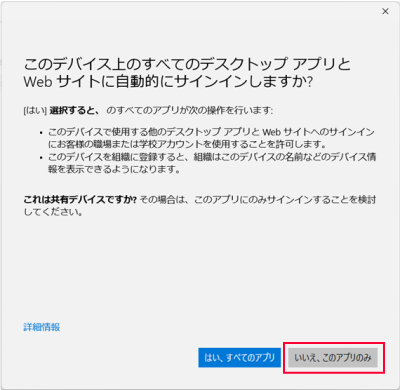東京経済大学情報システム課
-
-
東京経済大学図書館
-
 利用環境
利用環境
-
 利用方法
利用方法
-
 窓口サービス
窓口サービス
-
 情報システム課の紹介
情報システム課の紹介
-
 利用者別
利用者別
-
大学ライセンスのOffice(word、excel等)を起動するとエラーになる場合、ライセンスの再認証を行うと不具合解消する場合があります。
※以下画像はエラーの一例
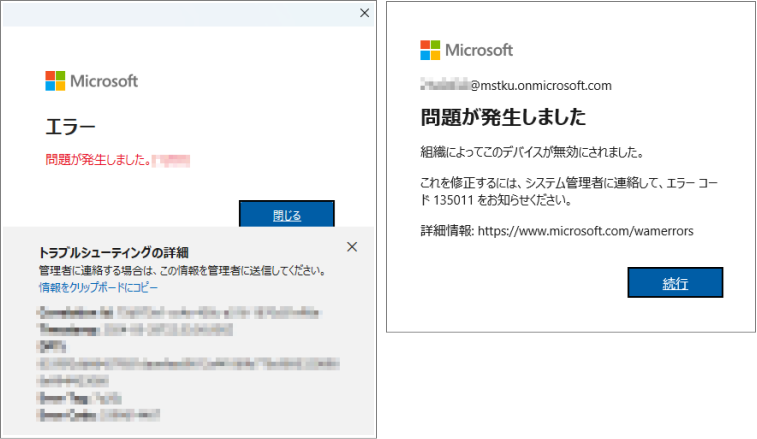
ライセンス再認証 不具合解消例
以下は Windows 11 での操作例です